Hvordan starte BingX-handel i 2024: En trinn-for-trinn-veiledning for nybegynnere
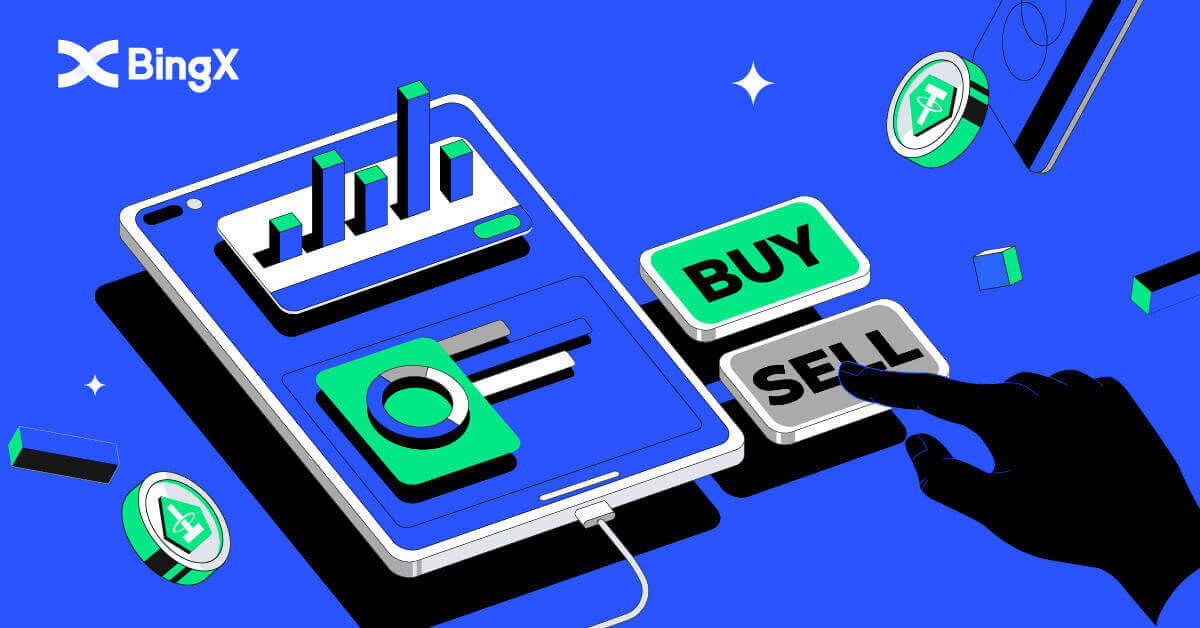
Slik registrerer du deg på BingX
Slik registrerer du deg for en BingX-konto [Mobil]
Registrer deg via mobilnettet
1. For å registrere deg, velg [Registrer] øverst til høyre på BingX-hjemmesiden .

2. Kontoens [e-postadresse] , [passord] og [henvisningskode (valgfritt)] må oppgis. Velg [Registrer] etter å ha merket av i boksen ved siden av "Har lest og godtar kundeavtalen og personvernerklæringen"

Merk: Passordet ditt må være en kombinasjon av tall og bokstaver. Den skal inneholde minst 8 tegn.
3. Skriv inn [E-postbekreftelseskode] sendt til e-posten din.

4. Kontoregistreringen er fullført. Du kan nå logge på og begynne å handle!

Registrer deg via BingX-appen
1. Åpne BingX App [ BingX App iOS ] eller [ BingX App Android ] du lastet ned og klikk på ikonet øverst til høyre.

2. Klikk på [Registrer] .

3. Skriv inn [E-post] du vil bruke for kontoen din, og klikk deretter på [Neste] .

4. Dra glidebryteren for å fullføre sikkerhetsverifiseringsoppgaven.

5. Skriv inn [E-postbekreftelseskode] sendt til e-posten din og [passord], og [Henvisningskode (valgfritt)] . Merk av i boksen ved siden av [Har lest og godtatt tjenesteavtalen og personvernerklæringen] og trykk på [Fullfør] .

6. Registreringen for en konto er fullført.Nå kan du logge inn for å begynne å handle!

Slik registrerer du deg for en BingX-konto [PC]
Registrer deg via BingX med telefonnummer
1. Gå til BingX og klikk deretter på [Register] i høyre hjørne av toppen. 2. På registreringssiden velger du [Landskode] , skriv inn ditt [ Telefonnummer] og opprett et passord for kontoen din. Les deretter og godta vilkårene for bruk og klikk på [Registrer] . Merk: Passordet ditt må være en kombinasjon av tall og bokstaver. Den skal inneholde minst 8 tegn. 3. Telefonnummeret ditt vil motta en bekreftelseskode fra systemet. Skriv inn bekreftelseskoden innen 60 minutter . 4. Gratulerer, du har registrert deg på BingX.




Registrer deg via BingX via e-post
1. Først må du gå til BingX-hjemmesiden og klikke på [Register] .

2. Etter at du har åpnet registreringssiden, skriv inn [E-post] , konfigurer passordet ditt, klikk på [Jeg har lest godtatt kundeavtale og personvernerklæring] etter at du har lest den, og klikk på [Registrer] .

Huske:Din registrerte e-postkonto er nært knyttet til din BingX-konto, så ta sikkerhetstiltak og velg et robust og komplekst passord som inneholder 8 til 20 tegn, inkludert store og små bokstaver, tall og symboler. Legg spesielt merke til passordene for den registrerte e-postkontoen og BingX, og fullfør deretter posten. Vedlikehold dem riktig også.
3. Skriv inn [Bekreftelseskode] sendt til e-posten din.

4. Kontoregistreringen din er fullført når du har fullført trinn én til tre. Du kan begynne å handle ved å bruke BingX-plattformen.

Last ned BingX-appen
Last ned BingX-appen for iOS
1. Last ned BingX-appen vår fra App Store eller klikk på BingX: Kjøp BTC Crypto2. Klikk på [Get] .

3. Vent til installasjonen er fullført. Deretter kan du åpne appen og registrere deg på BingX App.

Last ned BingX-appen for Android
1. Åpne appen nedenfor på telefonen din ved å klikke BingX Trade Bitcoin, Buy Crypto .
2. Klikk på [Installer] for å fullføre nedlastingen.

3. Åpne appen du lastet ned for å registrere en konto i BingX App.

Slik bekrefter du BingX-kontoen
Fullfør identitetsbekreftelse på BingX
1. På hjemmesiden klikker du på profilkoden [Kontosikkerhet] . 2. Under kontoen din. Klikk på [Identity Verification] . 3. Klikk og merk av for Jeg godtar behandlingen av mine personopplysninger, som beskrevet i samtykke til behandling av personopplysninger . Klikk deretter på [Neste] -ikonet. 4. Klikk på pil ned for å velge landet du bor i. Klikk deretter på [Neste] . 5. Ta bildet av identifikasjonskortet ditt lyst og klart (god kvalitet) og ukuttet (alle hjørner av dokumentet skal være synlige). Last opp både for- og bakbilder av ID-kortet ditt. Klikk på [Fortsett på telefonen] eller klikk på [Neste]




ikonet etter å ha fullført opplastingen.

6. Hvis du klikker på Fortsett verifisering på telefonen, kommer et nytt vindu opp. Klikk på [Copy Link] -ikonet eller skann QR-koden med telefonen.

7. Velg ditt identitetsdokument ved å klikke på pil opp og velg landet som utstedte dokumentet. Velg deretter dokumenttype. BingX Exchange støttes av to typer ID-kort eller Passport . Vennligst velg den passende. Klikk deretter på [Neste] -ikonet.

8. Ta bildet av dokumentet og last opp forsiden og baksiden av dokumentet. Klikk på [Neste] -ikonet.

9. Identifikasjon ved selfie ved å vende ansiktet mot kameraet. Sørg for at ansiktet ditt er med rammen. Klikk[Jeg er klar] . Vri deretter hodet sakte rundt i en sirkel.

10. Etter at alle linjen blir grønn, var ansiktsskanningen vellykket.

11. Vennligst se gjennom all informasjonen din, og hvis det er noe som ikke stemmer, klikk på [Rediger] for å fikse feilen; ellers klikker du på [Neste] .

12. Vinduet for fullført bekreftelsesstatus vil dukke opp

13. KYC-en din er godkjent.

Konfigurer Google-verifisering på BingX
For trygg og sikker verifisering. Det er best å bruke følg trinnene som veiledet i sikkerhetssenteret vårt.1. På hjemmesiden klikker du på profilkoden [Kontosikkerhet] . 2. Under sikkerhetssenteret klikker du på [Link] -ikonet på høyre side av Google-bekreftelseslinjen. 3. Etter det dukker det opp et nytt vindu for [Last ned Google Authenticator App] med to QR-koder. Avhengig av telefonen du bruker, velg og skann iOS Last ned Google Authenticator eller Android Last ned Google Authenticator. Klikk på [Neste] . 4. Legg til nøkkel i Google Authenticator og sikkerhetskopieringsvinduet kommer opp. Kopier QR-koden ved å klikke på [Copy Key] -ikonet. Klikk deretter



[Neste] -ikonet.

5. Etter å ha klikket på [Neste] i et nytt vindu, skriv inn bekreftelseskoden nedenfor for å fullføre popup-vinduet for bekreftelse. Du kan be om å få en ny kode i e-posten din i linje 1. Etter at du er klar til å legge inn koden, høyreklikker du med musen og limer inn den siste vinduskoden i linjen [Google Verification Code ] . Klikk på [Send] -ikonet.

Konfigurer telefonnummerbekreftelse på BingX
1. På hjemmesiden klikker du på profilkoden [Kontosikkerhet] .
2. Under Sikkerhetssenter klikker du på [Link] -ikonet på høyre side av telefonnummerlinjen.
3. I boks 1 klikker du på pil ned for å legge inn retningsnummeret, i boks 2 skriv inn telefonnummeret ditt, i boks 3 skriv inn SMS-koden, i boks 4 skriv inn koden som ble sendt til e-posten din, i boks 5 skriv inn GA-koden. Klikk deretter på [OK] -ikonet.



Hvordan gjøre et innskudd på BingX
Sett inn krypto til BingX
1. På hovedsiden klikker du på [Eiendeler] i høyre hjørne nedenfor. 2. I Asset Wallet-vinduet klikker du på fanen [Innskudd] . 3. På søkedelen , finn kryptoen du ønsker å sette inn ved å skrive den inn i dette området. 4. I dette tilfellet velger vi USDT. Skriv det på søk som vist. Når USDT-ikonet vises, klikk på det. 5. Les nøye gjennom brukerveiledningen for innskudd og uttak . Klikk på avmerkingsboksen for at du leser vilkårene. Klikk deretter på [OK] . 6. Etter å ha avtalt brukerveiledningens vilkår og betingelser for brukerveiledningen for innskudd og uttak. Velg TRC20





ved å klikke på den og angi BingX-innskuddsadressen din til uttaksplattformen, ved å lime inn eller skanne QR-koden. Deretter må du vente til eiendelene dine blir kreditert.

7. Se gjennom tipsene for å lære mer om innskudd og overføring når tipsvinduet dukket opp.

Hvordan kjøpe krypto på BingX
Kjøp Crypto på BingX med P2P
1. På hovedsiden klikker du på [Deposit/Buy Crypto].

2. Klikk på [P2P] .

3. Angi fiat-verdien eller USDT-beløpet du ønsker å kjøpe under kategorien [Kjøp] , og klikk på [Kjøp med 0 gebyr] for å legge inn bestillingen.

4. Velg en betalingsmetode og klikk på [Kjøp] .

5. Etter at bestillingen er opprettet, klikker du på [Betal] og ber om betalingsinformasjon fra selgeren.

6. Utfør betalingen på den tilsvarende tredjepartsplattformen etter å ha mottatt betalingsinformasjonen.

7. Når betalingen er fullført, klikker du på [Overført, varsle selger] på bestillingssiden og venter på at selgeren bekrefter mottak av betalingen.

Kjøp Crypto på BingX med et kredittkort
1. Klikk på [Kjøp krypto] .

2. På Spot-delen klikker du på [Kjøp krypto med kredittkort] -linjen. 3. Velg USDT for børsen. Nedenfor hvor beløpet klikker på pil ned for å velge USD. 4. Velg ditt lands fiat. Her velger vi USD. 5. På linjen ved siden av USD skriv inn [Beløp] du ønsker å kjøpe. Etter å ha lagt inn beløpet, klikk på [Kjøp] . Beløpet vil automatisk konvertere fra USD til USDT som vist i estimert seksjon . 6. Les nøye gjennom risikoavtalen, klikk på haken på Jeg har lest og godtar avsløringserklæringen. Klikk deretter på [OK]




knappen som vist.

7. Etter OK risikoavtalen, vil du fortsette å skrive inn e-posten din i seksjonen [E-post] . Klikk deretter på [Fortsett] .

Hvordan kjøpe og selge krypto på BingX
Bytt plass på BingX
Hva er Spot Trading?Spothandel refererer til direkte handel med kryptovalutaer, hvor investorer kan kjøpe kryptovalutaer i spotmarkedet og tjene på verdistigningen.
Hvilke ordretyper støtter spothandel?
Markedsordre: Investorer kjøper eller selger kryptovalutaer til gjeldende markedspris.
Begrenset rekkefølge: Investorer kjøper eller selger kryptovalutaer til en forhåndsinnstilt pris.
Kjøp Spot Crypto på BingX
1. Gå inn på handelssiden eller gå til BingX Exchange-appen . Velg og klikk på [Spot] -ikonet.

2. Velg først [Kjøp/Selg] -ikonet nederst på siden og velg deretter fanen [Alle] under Spot. Du kan nå velge et handelspar eller skrive inn ditt foretrukne par i søkefeltet ved å se etter forstørrelsesikonet øverst til høyre.

3. Du kan for eksempel sette inn ADA ved å skrive ADA i søkedelen, og deretter velge ADA/USDT når den vises under søkefeltet.

4. Velg transaksjonsretning Kjøp ved å klikke på Kjøp-ikonet nedenfor.

5. På talllinjen, bekreft inndatabeløpet (1) ved å klikke på Kjøp ADA-ikonet nederst (2).

Selg Spot Crypto på BingX
1. Gå inn på handelssiden eller gå til BingX Exchange-appen . Velg og klikk på [Spot] -ikonet.

2. Velg først [Kjøp/Selg] -ikonet nederst på siden og velg deretter fanen [Alle] under Spot. Du kan nå velge et handelspar eller skrive inn ditt foretrukne par i søkefeltet ved å se etter forstørrelsesikonet øverst til høyre.

3. Du kan for eksempel sette inn ADA ved å skrive ADA i søkedelen, og deretter velge ADA/USDT når den vises under søkefeltet.

4. Velg transaksjonsretningen Selg ved å klikke på [Sell] -ikonet nedenfor.

5. På talllinjen, bekreft [Input Amount] (1) ved å klikke på [Sell ADA]ikonet nederst (2).

Se favoritten på BingX
1. Velg først [Kjøp/Selg] -ikonet nederst på siden under Spot-delen og velg deretter fanen [Alle] under Spot.

2. Velg et handelspar eller skriv inn ditt foretrukne handelspar i søkefeltet ved å se etter forstørrelsesikonet øverst til høyre. For eksempel velger vi ADA/USDT og skriver det inn.

3. For hvilket kryptopar som dukket opp i søkehistorikken, klikk på White Star, som er foran den enkle for å endre den til den gule fargen.

4. Du kan sjekke favorittkryptoparet ditt ved å klikke på Favoritter-fanen under Spot-siden som vist.

Start Grid Trading på BingX
Hva er Grid Trading?Rutenetthandel er en type kvantitativ handelsstrategi som automatiserer kjøp og salg. Den er designet for å legge inn bestillinger i markedet med forhåndsinnstilte intervaller innenfor en konfigurert prisklasse. For å være mer spesifikk er netthandel når bestillinger plasseres over og under en fastsatt pris i henhold til aritmetisk eller geometrisk modus, og skaper et rutenett av bestillinger til trinnvis økende eller synkende priser. På denne måten konstruerer den et handelsnett som kjøper lavt og selger høyt for å tjene penger.
Typer netthandel?
Spot Grid: Kjøp automatisk lavt og selg høyt, grip hvert arbitrasjevindu i et flyktig marked.
Futures Grid: Et avansert rutenett som lar brukere utnytte innflytelse for å forsterke marginer og fortjeneste.
Vilkår
Backtested 7D Annual Yield: De automatisk utfylte parameterne er basert på 7-dagers backtest-data for et bestemt handelspar og bør ikke betraktes som en garanti for fremtidig avkastning.
Pris H: Den øvre prisgrensen på nettet. Ingen bestillinger vil bli lagt inn hvis prisene stiger over den øvre grensen. (Pris H bør være høyere enn pris L).
Pris L: Den nedre prisgrensen på nettet. Ingen bestillinger vil bli lagt inn dersom prisene faller under nedre grense. (Prisen L bør være lavere enn pris H).
Rutenettnummer: Antall prisintervaller som prisklassen er delt inn i.
Total investering: Beløpet brukerne investerer i nettstrategien.
Fortjeneste per nett (%): Fortjenesten (med fratrukket handelsgebyrer) i hvert nett vil bli beregnet på grunnlag av parameterne som brukerne setter.
Arbitragefortjeneste: Forskjellen mellom én salgsordre og én kjøpsordre.
Urealisert PnL: Fortjeneste eller tap generert i ventende bestillinger og åpne posisjoner.
Fordeler og risikoer ved netthandel
- Fordeler:
24/7 kjøper automatisk lavt og selger høyt, uten behov for å overvåke markedet
Bruker en handelsbot som frigjør tid mens du observerer handelsdisiplinen
Krever ingen kvantitativ handelserfaring, vennlig for nybegynnere
Muliggjør posisjonsstyring og reduserer markedsrisiko
The Futures Grid har ytterligere to fordeler over Spot Grid:
Mer fleksibel fondsutnyttelse
Høyere innflytelse, forsterket fortjeneste
- Risikoer:
Hvis prisen faller under den nedre grensen i området, vil ikke systemet fortsette å legge inn bestillingen før prisen kommer tilbake over den nedre grensen i området.
Hvis prisen overstiger den øvre grensen i området, vil ikke systemet fortsette å legge inn bestillingen før prisen kommer tilbake under den øvre grensen i området.
Fondsutnyttelsen er ikke effektiv. Rutenettstrategien legger inn en ordre basert på prisområdet og rutenummeret som er satt av brukeren, hvis det forhåndsinnstilte rutenummeret er ekstremt lavt og prisen svinger mellom et prisintervall, vil ikke boten opprette noen ordre.
Nettstrategier vil slutte å kjøre automatisk i tilfelle avnotering, handelssuspensjon og andre hendelser.
Risikofraskrivelse: Kryptovalutapriser er underlagt høy markedsrisiko og prisvolatilitet. Du bør kun investere i produkter som du er kjent med og hvor du forstår risikoen. Du bør nøye vurdere din investeringserfaring, økonomiske situasjon, investeringsmål og risikotoleranse og konsultere en uavhengig finansiell rådgiver før du foretar en investering. Dette materialet er kun for referanse og skal ikke tolkes som økonomisk råd. Tidligere resultater er ikke en pålitelig indikator på fremtidig ytelse. Verdien av investeringen din kan gå ned så vel som opp, og det kan hende du ikke får tilbake beløpet du investerte. Du er alene ansvarlig for investeringsbeslutningene dine. BingX er ikke ansvarlig for eventuelle tap som kan oppstå fra investeringer på plattformen. For mer informasjon, seVilkår for bruk og risikoadvarsel .
Opprett rutenett manuelt
1. På hovedsiden går du til fanen [Spot] , klikk på pilen ned ved siden av ordet, og velg deretter [Grid Trading] .

2. Deretter klikker du på pilen ned i BTC/USDT-delen øverst til venstre på siden.

3. I søkedelen skriver du inn XRP/USDT og velger XRP/USDT nedenfor når den dukker opp.

4. Deretter kan du handle Grid Trading manuelt ved å klikke på [Grid Trading] øverst til høyre på siden. Klikk deretter på [Manuell] . Under den manuelle delen kan du sette inn prisklassen fra Pris L og Pris H som ditt design. Du kan også legge inn ønsket [Grid Number] manuelt. I Investeringsseksjonen skriver du inn mengden USDT du ønsker å handle. Til slutt klikker du på [Opprett] -ikonet for å bekrefte.

5. Når rutenettordrebekreftelsen vises, kan du se fra handelspar til investering. Hvis alt er riktig, klikk på [Bekreft] -ikonet for å godta avgjørelsen.

6. Du kan ganske enkelt se gjennom din manuelle netthandel ved å gå gjennom gjeldende netthandel med parnavnet MATIC/USDT.

Bruk Auto Strategy
1. På hovedsiden går du til fanen [Spot] , klikk på pilen ned ved siden av ordet, og velg deretter [Grid Trading] .

2. Klikk deretter på pilen ned i BTC/USDT-delen øverst til venstre på siden.

3.I søkedelen, skriv inn MATIC/USDT og velg MATIC/USDT når den dukker opp.

4. Når et nytt vindu dukker opp, velg [Grid Trading] , og velg [Auto] , og legg inn beløpet du ønsker å investere i Investeringsseksjonen og klikk på [Create] -ikonet nederst å bekrefte.

5.I delen [Grid Trading] (1) kan du se gjeldende handel og klikke på [Detaljer](2).

6. Nå kan du se strategidetaljene .

7. For å lukke [Grid Trading] klikker du ganske enkelt på [Close] -ikonet som vist.

8. Et Lukk bekreftelsesvindu vil dukke opp, merk av på Lukk og selg , og klikk deretter på [Bekreft] -ikonet for å bekrefte avgjørelsen din.

Hvordan trekker jeg ut krypto fra BingX
Trekk ut krypto fra BingX
1. Logg på BingX-kontoen din, og klikk på [Eiendom] - [Uttak] .
2. Finn et søkeområde øverst på siden.

3. Skriv inn USDT i Søk og velg deretter USDT når den vises nedenfor.

4. Velg [Uttak] og klikk deretter på TRC20- fanen.

For å overføre fra BingX Exchange til din egen lommebok på Binance App, må du også åpne Bincance App-kontoen.
5. I Binance-appen, velg [Wallets] og klikk deretter på fanen [Spot] og klikk på [Deposit] -ikonet.

6. Et nytt vindu dukker opp, velg kategorien [Crypto] og klikk på USDT .

7. På Innskudd USDT-siden velger du TRON (TRC20) .

8. Klikk på kopiadresseikonet, USDT-innskuddsadressen som vist.

9. Tilbake til BingX Exchange-appen, lim inn USDT-innskuddsadressen som du kopierte tidligere fra Binance til "Adresse". Legg inn mengden du vil være interessert i, klikk på [Utbetaling] og fullfør den ved å klikke på [Uttak] nederst på siden.

Ofte stilte spørsmål (FAQ)
Registrere
Er det nødvendig å laste ned programmet til en datamaskin eller smarttelefon?
Nei, det er ikke nødvendig. Bare fyll ut skjemaet på selskapets hjemmeside for å registrere deg og opprette en individuell konto.
Hvorfor kan jeg ikke motta en SMS?
Nettverksoverbelastningen på mobiltelefonen kan forårsake problemet, prøv igjen om 10 minutter.
Du kan imidlertid prøve å løse problemet ved å følge trinnene nedenfor:
1. Kontroller at telefonsignalet fungerer bra. Hvis ikke, vennligst flytt til et sted der du kan motta et godt signal på telefonen;
2. Slå av funksjonen til svartelisten eller andre måter å blokkere SMS på;
3. Bytt telefonen til flymodus, start telefonen på nytt og slå deretter av flymodus.
Hvis ingen av løsningene kan løse problemet ditt, vennligst send inn en billett.
Hvorfor kan jeg ikke motta e-poster?
Hvis du ikke mottok e-posten din, kan du prøve følgende trinn:
1. Sjekk om du kan sende og motta e-poster på vanlig måte i e-postklienten din;
2. Sørg for at den registrerte e-postadressen din er korrekt;
3. Sjekk om utstyret for å motta e-post og nettverket fungerer;
4. Prøv å se etter e-postene dine i Spam eller andre mapper;
5. Sett opp hvitelisten over adresser.
Bekrefte
Hvorfor har jeg blitt bedt om å sende inn selfien min for profilbekreftelse?
Hvis du har mottatt en e-post fra oss som ber deg om å laste opp selfien din på nytt, betyr dette at selfien du sendte inn dessverre ikke kunne aksepteres av vårt overholdelsesteam. Du vil ha mottatt en e-post fra oss som forklarer den spesifikke grunnen til at selfien ikke var akseptabel.
Når du sender inn selfien din for profilverifiseringsprosessen, er det svært viktig å sørge for følgende:
- Selfien er klar, uskarp og i farger,
- Selfien blir ikke skannet, tatt på nytt eller modifisert på noen måte,
- Det er ingen tredjeparter synlige i selfien eller liveness-rullen din,
- Skuldrene dine er synlige på selfien,
- Bildet er tatt i godt lys og ingen skygger er tilstede.
Ved å sikre at ovenstående kan vi behandle søknaden din raskere og smidigere.
Kan jeg sende inn ID-dokumenter/selfie for profilverifisering (KYC) via live chat eller e-post?
Dessverre, på grunn av overholdelse og sikkerhetsårsaker, kan vi ikke personlig laste opp profilverifiseringsdokumentene dine via live chat eller e-post.
Vi følger praksiser for høy sikkerhet og overholdelse, så vi tror på og oppfordrer brukerne våre til å sende inn søknadene sine med minimalt. involvering av eksterne parter.
Vi kan selvfølgelig alltid gi støtte og forslag til prosessen. Vi har omfattende kunnskap om hvilke dokumenter som mest sannsynlig vil bli akseptert og verifisert uten problemer.
Hva er KYC?
I et nøtteskall er KYC-verifisering autentisering av en persons identitet. For «Kjenn din kunde/klient» er en forkortelse.
Finansielle organisasjoner bruker ofte KYC-prosedyrer for å bekrefte at potensielle kunder og kunder faktisk er den de utgir seg for å være, samt for å maksimere transaksjonssikkerhet og samsvar.
I dag krever alle verdens viktigste kryptovalutabørser KYC-verifisering. Brukere kan ikke få tilgang til alle funksjoner og tjenester hvis denne bekreftelsen ikke er fullført.
Innskudd
Sammendrag av feilinnskudd
Sett inn feil krypto til en adresse som tilhører BingX:
- BingX tilbyr vanligvis ikke en token-/myntgjenopprettingstjeneste. Men hvis du har lidd et betydelig tap som følge av feil deponerte tokens/mynter, kan BingX, utelukkende etter vårt skjønn, hjelpe deg med å gjenopprette dine tokens/mynter til en kontrollerbar kostnad.
- Vennligst beskriv problemet ditt i detalj ved å oppgi din BingX-konto, tokennavn, innskuddsadresse, innskuddsbeløp og tilsvarende TxID (nødvendig). Vår nettstøtte vil umiddelbart avgjøre om den oppfyller kravene for henting eller ikke.
- Hvis det er mulig å hente valutaen din når du prøver å hente den, må den offentlige nøkkelen og den private nøkkelen til den varme og kalde lommeboken i all hemmelighet eksporteres og erstattes, og flere avdelinger vil være involvert for å koordinere. Dette er et relativt stort prosjekt, som forventes å ta minst 30 arbeidsdager og enda lenger. Vent tålmodig på vårt videre svar.
Sett inn til en feil adresse som ikke tilhører BingX:
Hvis du har overført tokens til en feil adresse som ikke tilhører BingX, vil de ikke ankomme BingX-plattformen. Vi beklager at vi ikke kan gi deg ytterligere hjelp på grunn av anonymiteten til blokkjeden. Du anbefales å kontakte de relevante partene (eieren av adressen/børsen/plattformen som adressen tilhører).
Innskuddet er ennå ikke kreditert
Overføringer av eiendeler i kjeden er delt inn i tre segmenter: Overfør kontobekreftelse - BlockChain-bekreftelse - BingX-bekreftelse.
Segment 1: Et aktivauttak merket som "fullført" eller "suksess" i utvekslingssystemet for overføringer indikerer at transaksjonen ble sendt til blokkjedenettverket. Men det betyr ikke at transaksjonen er kreditert på mottakerplattformen.
Segment 2: Vent til transaksjonen er fullstendig bekreftet av blockchain-nettverksnodene. Det kan fortsatt ta litt tid før den aktuelle transaksjonen blir fullstendig bekreftet og kreditert destinasjonsbørsen.
Segment 3: Bare når antallet blokkjedebekreftelser er tilstrekkelig, vil den tilsvarende transaksjonen krediteres destinasjonskontoen. Mengden nødvendige "nettverksbekreftelser" varierer for forskjellige blokkkjeder.
Vennligst merk:
1. På grunn av mulig overbelastning av blokkjedenettverk kan det være en betydelig forsinkelse i behandlingen av transaksjonen. Du kan hente TxID-en fra overføringen og gå til etherscan.io/tronscan.org for å sjekke innskuddsfremdriften.
2. Hvis transaksjonen er fullstendig bekreftet av blokkjeden, men ikke kreditert BingX-kontoen din, vennligst gi oss din BingX-konto, TxID og uttaksskjermbildet av overføringsparten. Vårt kundestøtteteam hjelper deg med å undersøke umiddelbart.
Hvordan veksle valuta?
Brukere setter inn valutaer i BingX. Du kan konvertere eiendelene dine til andre valutaer på Konverter-siden.
Du kan sette inn kryptovaluta på BingX-kontoen din. Hvis du ønsker å konvertere dine digitale eiendeler til andre valutaer, kan du gjøre det ved å gå til den konverterte siden.
- Åpne BingX App - Mine eiendeler - Konverter
- Velg valutaen du har til venstre, og velg valutaen du vil veksle til høyre. Fyll inn beløpet du ønsker å bytte og klikk Konverter.
Valutakurser:
Valutakurser er basert på gjeldende priser samt dybde- og prissvingninger på flere spotbørser. Et gebyr på 0,2 % vil bli belastet for konvertering.
Handel
Hvordan legge til margin?
1. For å justere Margin kan du klikke på (+) -ikonet ved siden av tallet under Margin-rullen som vist.
2. Et nytt Margin-vindu vil dukke opp, du kan nå legge til eller fjerne Margin som ditt design og deretter klikke på fanen [Confirm] .

Hvordan sette en Take Profit eller Stop Loss?
1. For å ta profitt og stoppe tap, klikk på Legg til under TP/SL på din posisjon.

2. Et TP/SL-vindu dukker opp og du kan velge prosentandelen du vil ha og klikke på ALLE i beløpsboksen på både Take Profit og Stop Loss-delen. Klikk deretter på fanen [Bekreft] nederst.

3. Hvis du ønsker å justere posisjonen din på TP/SL. I samme område som du legger til TP/SL som du la til før, klikker du på [Legg til] .

4. Vinduet TP/SL-detaljer vises, og du kan enkelt legge til, avbryte eller redigere det som ditt design. Klikk deretter på [Bekreft] i hjørnet av vinduet.

Hvordan lukke en handel?
1. Se etter fanene [Limit] og [Market] i posisjonsdelen din til høyre i kolonnen.

2. Klikk på [Marked] , velg 100 %, og klikk på [Bekreft] nederst til høyre.

3. Etter at du har stengt 100 %, vil du ikke lenger se posisjonen din.

Ta ut
Uttaksgebyr
| Trading par |
Spredningsområder |
Uttaksgebyr |
| 1 |
USDT-ERC21 |
20 USDT |
| 2 |
USDT-TRC21 |
1 USDT |
| 3 |
USDT-OMNI |
28 USDT |
| 4 |
USDC |
20 USD |
| 5 |
BTC |
0,0005 BTC |
| 6 |
ETH |
0,007 ETH |
| 7 |
XRP |
0,25 XRP |
Påminnelse: For å sikre aktualiteten til uttak, vil et rimelig håndteringsgebyr automatisk beregnes av systemet basert på svingningen i gassgebyret for hvert token i sanntid. Ekspedisjonsgebyrene ovenfor er derfor kun for referanse, og den faktiske situasjonen skal råde. I tillegg, for å sikre at brukernes uttak ikke påvirkes av endringer av gebyrer, vil minimumsuttaksbeløpene bli dynamisk justert i henhold til endringene i håndteringsgebyrer.
Om uttaksgrenser (før/etter KYC)
en. Ubekreftede brukere
- 24-timers uttaksgrense: 50 000 USDT
- Kumulativ uttaksgrense: 100 000 USDT
-
Uttaksgrenser er underlagt både 24-timersgrensen og den kumulative grensen.
b.
- 24-timers uttaksgrense: 1 000 000
- Kumulativ uttaksgrense: ubegrenset
Instruksjoner for ikke-mottatte uttak
Å overføre penger fra din BingX-konto til en annen børs eller lommebok innebærer tre trinn: uttaksforespørsel på BingX - bekreftelse på blokkjedenettverk - innskudd på den tilsvarende plattformen.
Trinn 1: En TxID (transaksjons-ID) vil bli generert innen 30-60 minutter, noe som indikerer at BingX har kringkastet uttakstransaksjonen til den respektive blokkjeden.
Trinn 2: Når TxID er generert, klikker du på "Kopier" på slutten av TxID og går til den tilsvarende Block Explorer for å sjekke transaksjonsstatus og bekreftelser på blokkjeden.
Trinn 3: Hvis blokkjeden viser at transaksjonen ikke er bekreftet, vennligst vent til bekreftelsesprosessen er fullført. Hvis blokkjeden viser at transaksjonen allerede er bekreftet, betyr det at pengene dine har blitt overført og vi ikke kan gi ytterligere hjelp til dette. Du må kontakte supportteamet til innskuddsadressen for ytterligere hjelp.
Merk: På grunn av mulig nettverksbelastning kan det være en betydelig forsinkelse i behandlingen av transaksjonen. Hvis TxID ikke har blitt generert innen 6 timer i "Eiendeler" - "Fondskonto", vennligst kontakt vår døgnåpne nettstøtte for å få hjelp og oppgi følgende informasjon:
- Skjermbilde for uttaksregistrering av den relevante transaksjonen;
- Din BingX-konto
Merk: Vi vil behandle saken din når vi mottar forespørslene dine. Sørg for at du har oppgitt skjermbildet for uttaksprotokollen, slik at vi kan hjelpe deg i tide.


